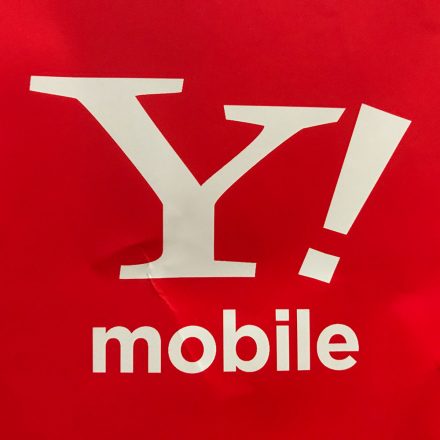母のドコモガラケーをワイモバイルに乗り換えようかと検討していたのですが(別記事/スマホをカケホーダイで使うならワイモバイルが最安料金プランな件)、つい先日(2017年4月末)地元のワイモバイルショップに行って、母のドコモガラケーをワイモバイルのスマホに乗り換え手続きをしてきました。
長電話な母の場合、格安simだと従量制課金で料金が逆に高くつくし、かといってドコモでスマホにすると最安プランでも毎月6,500円は必要になるのでどうしたものかなぁと。いろいろと料金シュミレーションした結果、ワイモバイルが月々料金が一番安かったので、今回思い切ってワイモバイルに乗り換えたといういきさつでした。
そんなわけで今回は「ドコモからワイモバイルのAndroid One S1に乗り換えた話のあれこれ(料金プラン・注意点など)」について書いてみたいと思います(^^)/
ワイモバイルで契約した料金プラン(Android One S1の場合)
まず、ワイモバイルの料金プランは月々に使える通信量に応じて3つの基本料金プランがありますが【スマホプランS(1GB/2,980円)、スマホプランM(3GB/3,980円)、スマホプランL(7GB/5,980円)】、母の場合そんなにデータ通信は使わないはずなので、一番安いスマホプランSを選びました。
オプションサービスに関しては店員さんに携帯補償サービス(故障安心パックプラス/月690円)をかなり勧誘されたけど、結局付けませんでした。というのも、実質12,000円で購入できる機種(Android One S1)に補償付けるのもなんだかなぁ、って気がしたので。
そのかわり母は非常に長電話なので「スーパーだれとでも定額」という時間・回数無制限のカケホーダイサービス(月1,000円)に加入することにしました。ワイモバイルの場合、どの料金プランでも10分以内の通話は回数無制限で無料で使えるので(10分以上の超過通話は30分20円の別途通話料)、母が長電話でないなら付ける必要もなかったんですけどね。
ちなみに「スーパーだれとでも定額」を付ける・付けないの目安は、月に25分以上の超過通話が発生しそうなら、付けておいたほうが良いと思いますよ(30秒20円≒1分40円×25分=1,000円)
で、今回ワイモバイルで契約した料金プラン&オプションの月々の料金、乗り換えにあたっての初期費用をまとめたのが下記の表です(※全て税別表記)。
| ドコモのMNP転出事務手数料 | ¥2,000 |
|---|---|
| ドコモの違約金 | ¥9,500 |
| (ワイモバイル)新規契約事務手数料 | ¥3,000 |
| 合計 | ¥14,500 |
初期費用に関しては2年縛りのドコモの違約金が完全に無駄でしたね。勿体ないです。残念((+_+))
違約金なしで乗り換えたい場合は、ドコモの契約更新月(2か月間)のタイミングで乗り換えればOKなんですけどね。
そのあたりの詳細は別記事【ドコモ携帯解約のあれこれ(違約金・解約手続き・MNP手数料など)】をご参照頂ければと。
| 項目 | 1年目 | 2年目 | 3年目~ |
|---|---|---|---|
| スマホプランS (1GB) |
2,980円 | 2,980円 | 2,980円 |
| スーパーだれとでも定額 | 1,000円 | 1,000円 | 1,000円 |
| 本体価格 (分割24回) |
1,900円 | 1,900円 | |
| 本体割引 (24回) |
-1,400円 | -1,400円 | |
| 12カ月特別割引 | -1,000円 | ||
| 月々の料金 | 3,480円 | 4,480円 | 3,980円 |
ワイモバイルを契約して、最初の1年目・2年目は基本料金プラン+オプションに加えてスマホの機種分割払いや12カ月特別割引があるため、月々の料金がちょっとイレギュラーになりますが、3年目以降はそれらが無くなって、基本料金+オプションの通常料金(3,980円)に落ち着きます。
ドコモのスマホでカケホーダイの場合だと最安料金でも月6,500円なので、それと対してワイモバイルの場合3,980円ということで、ドコモよりも2,520円ほど安く使える計算になります。つまるところ1年だと、2,520円×12カ月=30,240円安く使えることになるので、結構馬鹿にならない料金の差だと思います。
上記はAndroid One S1の料金表ですが、それ以外の機種の料金推移に関しては別記事(ワイモバイルのスマホ最安料金プランでの月々料金シュミレーション)にまとめているので、詳しくはそちらをご参照頂ければと。
Android One S1+アクセサリ(スマホケース/液晶保護フィルム/microSDXCカード)
上述しましたが、今回購入したのはSHARPのAndroid One S1という機種です。
Android One S1はワイモバイルの現行のスマホのラインアップの中でもカメラ性能や一番良くて、画面解像度も高いので(フルHD)、写真や動画を撮って閲覧するのに最適だなと思って選びました。実質本体価格も12,000円とお手頃なのも嬉しいポイントかなと。
スマホケースに入れて使ってますが、こんな感じです↓
ちなみに、アクセサリ類(スマホケース/液晶保護フィルム/microSDXCカード)に関しては、Amazonのポイントが結構あったので、ワイモバイルショップ店頭ではなく、Amazonでポチっと購入しました。購入したのは下記の商品です。
microSDXCカードは写真や動画をたくさん撮りたい人は買ったほうが良いですね。Android One S1のスマホ本体は16GBしか容量がないので、写真や動画を撮っていると、すぐに容量いっぱいになっちゃうと思うので。
ワイモバイルの契約時に注意すべき点など
今回ワイモバイルに乗り換えするにあたって、いくつか気付いた点などがありますので、以下書き留めておきたいと思います。
これからワイモバイルに乗り換えるかもな人の参考になれば幸いです。
ショップでやってくれるのは基本的にSIMカードの初期設定のみ
基本的にワイモバイルショップ店頭で店員さんがやってくれるのは、スマホのSIMカードの設定だけです。
スマホで自分の電話番号での電話の受発信ができるところまではやってくれるということです。
ただ今回、ドコモガラケーからの乗り換えだったので、ドコモガラケー本体に入っているアドレス帳の移行が必要だったのですが、それに関してはショップに頼んだらやってもらうことができました。
でも、ドコモスマホ→ワイモバイルスマホだと、基本的にはアドレス帳移行も自分でやらないといけないようです。
逆に言うと、SIMカードの初期設定以外の作業に関しては、基本的に全部自分でやる必要があります。というか、やりました。
具体的には、Googleアカウントの設定、携帯メールアドレス(@ymobile.ne.jp)の設定、Y!mobileサービスの初期登録、MY Y!mobileの会員登録、Playストアからの各種アプリのインストール、ソフトバンクWi-Fiスポットの設定などです。
契約時にスマートフォン設定マニュアルをもらうので、そのマニュアルに沿って自分で進めていく感じですね。
もし分からないことがあったら、ワイモバイルカスタマーセンターに電話で聞くか、契約手続きをしたワイモバイルショップに行って直接聞くか、自力でネットで調べて解決するか、です。
ちなみにワイモバイルカスタマーセンターの電話番号は以下の通りです。
総合窓口(ワイモバイルの携帯から)151
他社の携帯から/0570-039-151
ちょっと注意点としては上記はフリーダイヤルでないので料金がかかります。
母の場合、スーパーだれとでも定額でカケホーダイなので結果的に通話料は無料ですが、スーパーだれとでも定額に入っていない場合は、10分以上の通話は別途通話料がかかりますので、あしからずで。
AndroidスマホはGoogleアカウントでログイン済み状態でアドレス帳移行すべし
今回のワイモバイルへの乗り換えに際して、少しトラブったのがアドレス帳の移行に関してでした。
店頭にドコモガラケーを持参し、店員の人に新しいスマホ(Android One S1)へのアドレス帳移行をやってもらったんですが、店員さんがスマホにGoogleアカウントでログインせずにアドレス帳移行を行ったので、新しいスマホ本体にアドレス帳が移行されました。
で、その後にスマホを持ち帰り、母のGoogleアカウントでログインしてから、アドレス帳に連絡先を新規追加しようとすると、今度はスマホ本体ではなくGoogleコンタクト(Googleのサーバ上)にしか追加できなくなっていたのです。
つまり、既存の移行した連絡先はスマホ本体に保存され、今後に新規追加する連絡先はGoogleコンタクトに追加されるので、1つのアドレス帳のデータ保存先が2か所に分散してしまう形になってしまったわけです。
一見すると普通に使えてるので問題なさげですが、いつかスマホの機種変更したり、他社乗換する際には厄介なことになります。
この事はアドレス帳を触っていた時にたまたま気付いたのですが、どうやらAndroid One S1はGoogleアカウントで端末にログイン状態になると、新規連絡先はGoogleコンタクトにしか追加できなくなる仕様のようです。
他のAndroidのスマホも同様なのかどうかは分かりませんが、もし同じ仕様だとすると、今回のようなケース(他社ガラケー→Androidスマホ)でアドレス帳を移行する際は、新スマホに先にGoogleアカウントでログインし済みの状態にしてから、アドレス帳の移行をやってもらうようにしたほうが良いです。
結局どう対処したかというと、ワイモバイルショップに再訪して、手動でスマホのアドレス帳のデータを全部削除してから、持参した母のドコモガラケーからもう一度アドレス帳の移行を店員さんにやってもらいました。今度は既にGoogleアカウントでログイン済みだったので、スマホ本体ではなくGoogleコンタクトのほうにアドレス張を移行することができました。めでたしめでたし、というオチです。
この件に関しては、ワイモバイルショップの店員さんもこのAndroidスマホの仕様を把握していないようだったので、アドレス帳移行の際には十分お気を付け下さいまし。
ちなみに自分はドコモiPhoneユーザですけども、アドレス帳は同様にこのGoogleコンタクトを使っていたりします。
全てのデバイス(PC/スマホ/タブレット)で連絡先を同期して一括管理できるので便利だからです。
ワイモバイルはメールアドレスが4つもある。どれを使うか問題。
そして、何だこれ?と思ったのが、ワイモバイルでもらった設定マニュアル通りに進めていくと、スマホ上に4つもメールアドレスが使える状態になっていたことです。というか4つもメールアドレス要らんわ~、というのが本音ですけども。
ちなみにその4つのメールアドレスは下記の通りです。
| @gmail.com | Androidスマホの場合、Googleアカウントの作成が必要。 Googleアカウントを作成すると、Gmail(@gmail.com)が使えるようになる。 |
|---|---|
| @ymobile.ne.jp | ワイモバイルの携帯メールアドレス。 他キャリアの@docomo.ne.jp、@softbank.ne.jp、@ezweb.ne.jpに相当するメールアドレス。 ワイモバイルを解約すると使えなくなる。 |
| @yahoo.co.jp | Yahoo! JAPAN IDを作成すると使えるフリーメールアドレス。 Y!mobileサービスの初期登録する時に必要になる。既存のYahoo! JAPAN IDを利用してもOK。 |
| @yahoo.ne.jp | ワイモバイルユーザが使えるメール。 ワイモバイルを解約すると使えなくなる。 |
独断と偏見で言うと、まず@yahoo.ne.jpは利用する必要は無いと思います。
携帯メールアドレス同士でのメールのやりとりをするなら、ドメイン受信拒否になる可能性の低い@ymobile.ne.jpを使うのが良さげです。
母の場合も、携帯メールのやりとりにはこれを使ってます。
@yahoo.co.jpはメールとして使わなくても、ヤフー系サービス(ヤフーショッピング・ヤフーオークション等)を利用する際にYahoo! JAPAN IDとして必要になるので、利用機会はあるかもです。
@gmail.com(通称Gmail)はAndroidスマホならGoogleアカウントでのログイン必須なので絶対必要になります。
携帯メールのやりとりをしない人から、メールのやりとりはGmailを使うのがベストな選択肢だと思います。
キャリアを乗り換えてもそのまま使えるメールアドレスですし、どのデバイスからでも使えるので。
Gmailをメインメールアドレスとして使えば、「メールアドレス変わりました」と知り合いにお知らせする必要も無くなります。
そして上述の通り、Androidスマホの場合、アドレス帳も自身のGoogleアカウント上のGoogleコンタクトに連絡先データが保存されるので、メールアドレスとアドレス張の一括管理という点でも良いかなと。
なので、母も知人との携帯メール同士でのやりとり以外には、このGmailを使っています。
ヨッシー的まとめ
以上、長々と書いてきましたが「ワイモバイルのAndroid One S1に乗り換える際のあれこれ(料金プラン・注意点など)についてのあれこれでした。長電話の人なら大手3キャリアよりも格安SIMよりもワイモバイルの携帯料金が一番安くなるのでオススメですよ(ヨッシー調べ)。一度検討してみては(^^)/